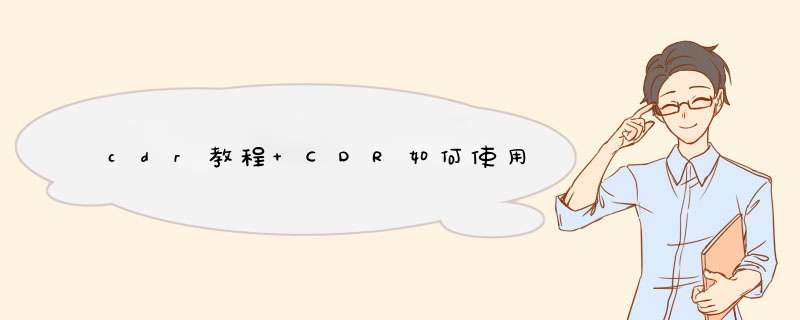
用贝塞尔工具在页面上绘制图形,点击鼠标然后在另一个点再点击鼠标放开鼠标是绘制直线,拖动鼠标是绘制曲线,如此绘制组后点击开始点闭合曲线。
闭合曲线之后鼠标左键点击左边颜色可以可以填充颜色,鼠标右键可以填充轮廓颜色。
点击选择工具用鼠标拖动不放然后点击右键可以复制。用选择工具框选两个可以合并、修剪、相交。
合并的形状不满意,可以用形状工具点击边缘添加或删除节点修改形状。
用文字工具点击页面输入文字,选择字体并修改大小,然后选择对齐方式,在文本属性里面现在字间距和行间距。
最后双击矩形工具,右击鼠标无颜色把描边去除,然后用鼠标框选全部整页文档,点击文件导出,选择位置点击导出点击确定。贝塞尔是CDR里面的一个绘图工具,与钢笔的性质差不多。但是CDR里面的“抠图”是这样子的。你用贝塞尔或者钢笔画好轮廓后,就把你想抠的置入容器内,然后编辑容器内容,把与你抠好的路径对其,然后结束编辑,这样就算是CDR的抠图了。有一点要注意的,就是你画路径的时候要保证是封闭的,要不然你无法置入!cdr裁剪方法如下:
1、coreldraw还有一种方法可以将图形裁剪出任意形状,首先用cdr打开图形。
2、然后可以用贝塞尔工具、钢笔等工具在图形上绘制出要进行裁剪形状。
3、用选择工具选择图像,然后选择效果-图框精确裁剪-放置在容器中。
4、此时鼠标会变成黑色向右的大箭头,在刚才的形状内单击鼠标。
5、大家可以看到图形已经裁剪好了。是在空白处用贝塞尔工具画线看不出来吗如果是的话,你有可能是在没有选定任何物品的情况下,右键填充线条色为无色了所以画的线像隐形了看不到可以试下面两种方法:
1、打开CDR软件,新建一个空白页面,在没有选定任何物品的情品下,鼠标右键点击CDR软件右边的颜色框,随便选一个颜色(无色和白色除外),会d出一个“外框色彩”对话框,直接按确定。然后再划线试试能不能看到线条。
2、在打开CDR软件的同时,马上按F8,d出对话框点确定,将CDR恢复为默认设置即可。1 首先启动CorelDRAW,然后导入要描图的位图。
2 选中图案,选择贝塞尔工具,将光标移 动到图案上,光标会变成一个很特别的图标,然后按图中手绘工具图标所示位置单击,图案边缘出现黑色轮廓线。
3 接着将光标移 动到图所示的位置再一次单击,以此类推。
4 最后移开选择的图案就得到所需要的图案轮廓。
图是描绘出来了,可能有些朋友会觉的这个工具不好控制,那么我们就更深一步--通过设置参数来解决这个问题。如何设置参数?只需双击贝塞尔工具,接着右侧会出现“手绘/贝塞尔工具”界面。这里有5个参数,分别为:手绘平滑度、自动描图跟踪、边角阀值、直线阀值、自动接合。它们的功能分别是:
1 手绘平滑度:跟踪光标移 动的紧密程度。数值越小,描图出来的线条越不平滑。
2 自动描图跟踪:控制手绘工具所产生轮廓线和所描图案边缘结合的紧密程度。数值越小结合越紧密。
3 边角阀值:控制在轮廓线上尖凸的趋势。数值越小尖凸的趋势越大。
4 直线阀值:控制组成轮廓线的线条是成为曲线还是成为直线。数值越小轮廓线的线条越趋近于曲线。
5 自动接合:在使用手绘工具时,控制AutoJoin的半径。数值越小,光标就必须越接近已有线段两端的节点,以便下一个线段能自动与其连接。
欢迎分享,转载请注明来源:内存溢出

 微信扫一扫
微信扫一扫
 支付宝扫一扫
支付宝扫一扫
评论列表(0条)